win10 원본 이미지 다운로드
- 王林앞으로
- 2023-07-18 19:37:171169검색
우리는 win10 원본 이미지 시스템이 매우 안정적인 운영 체제라는 것을 알고 있습니다. 이 시스템은 시중에 나와 있는 대부분의 드라이버를 지원합니다. 그러면 win10 원본 이미지 64비트 시스템을 어떻게 다운로드할 수 있습니까? 당신과 함께 방법.
Win10 원본 이미지:
이번 버전은 인터페이스와 기능이 크게 변경되었으며, 시스템 작동 인터페이스가 더욱 새로워졌습니다. Windows Sandbox 기능이 추가되었다는 점입니다. 알 수 없는 안전한 프로그램을 실행하려면 바이러스로부터 컴퓨터를 보호하세요. 4개월 간의 업데이트를 통해 시스템이 더욱 완벽해지고 안정적이 되었습니다.
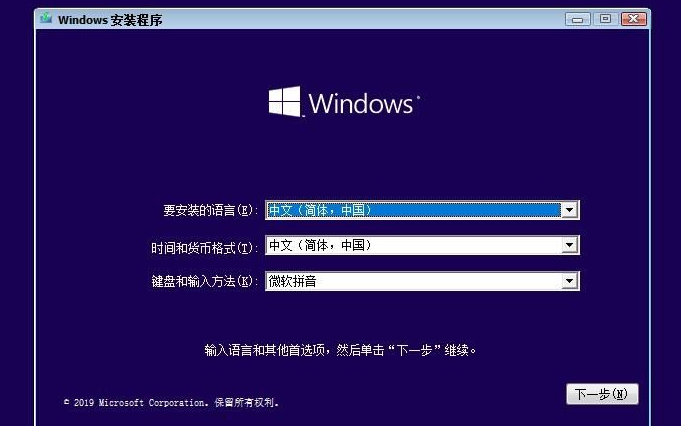
경험 활용하기
1. 우선 중요한 기능이 있는데, 바로 이 샌드박스에서는 시스템을 전혀 변경하지 않고도 어떤 프로그램이든 실행할 수 있다는 점입니다. 파일에 바이러스가 있을 수 있다는 우려가 있는 경우 샌드박스에서 실행하여 효과를 확인할 수도 있습니다.
2. 클립보드 이력 기록 기능도 나쁘지 않습니다. 여러 개의 클립보드 정보를 동시에 메모리에 저장할 수 있고, 사용자가 선택적으로 붙여 넣을 수도 있습니다.
3. 편집자는 속도면에서 경험이 좋다고 생각합니다. 물론 이는 모든 사람의 컴퓨터와 관련이 있으며 하드웨어 환경이 다르면 효과도 다릅니다.
4. 검색과 샤오나는 분리되어 있습니다. 어떤 친구는 좋아할 수도 있고, 어떤 친구는 그렇지 않을 수도 있습니다.
5. 일반적으로 Win10 시스템은 장기적으로 발전하는 시스템이므로 새 버전 초기에는 버그가 많을 수 있습니다. 그리고 더 나은.
제작 방법
1. 먼저 8G 메모리가 탑재된 USB 플래시 드라이브인 UltraISO 소프트웨어를 준비하고 원본 win10 시스템 이미지 파일을 다운로드한 다음 UltraISO를 열고 "파일" 버튼을 클릭하여 "열기"를 선택합니다.
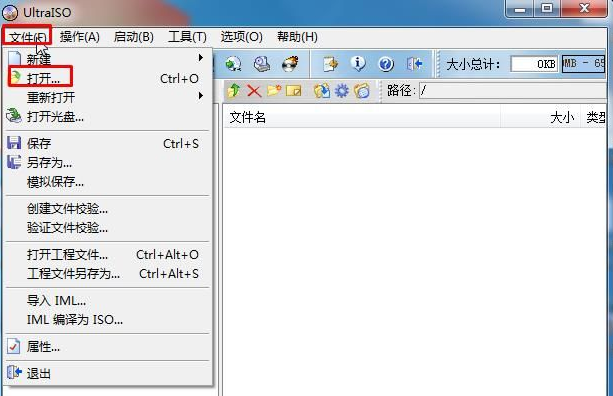
2. 다운로드한 Win10 ISO 이미지 경로를 찾아보세요.
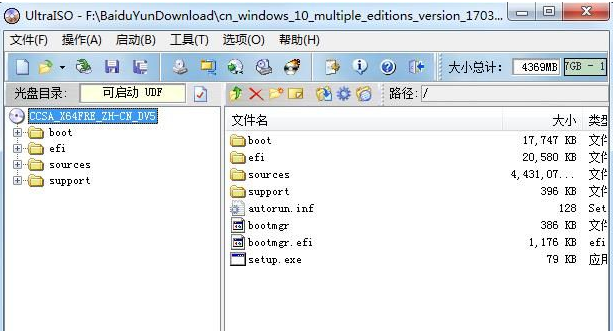
3. "시작"을 클릭하고 "하드 디스크 이미지 쓰기"를 선택합니다. (이때 컴퓨터에는 U 디스크가 삽입되어 있습니다.)
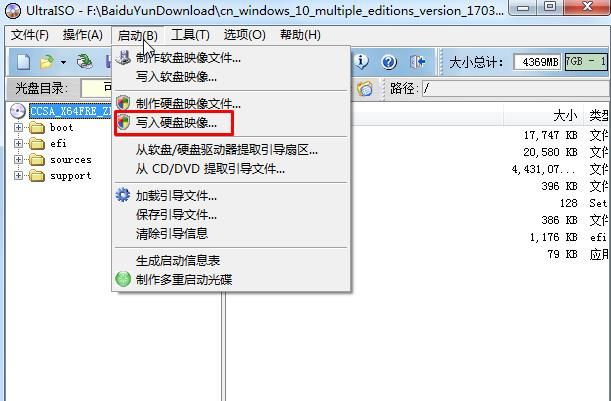
4. 그런 다음 U 디스크가 올바르게 선택되었는지 확인한 다음 "쓰기"를 클릭합니다.
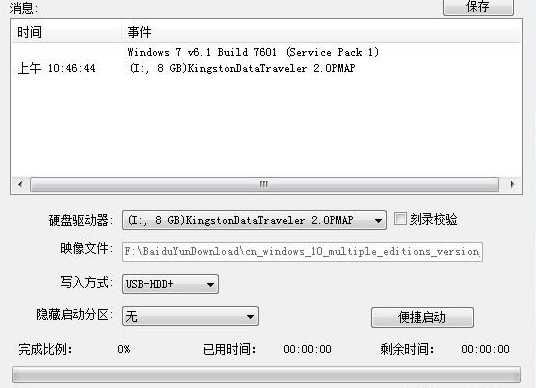
설치 튜토리얼
1. Win10 U 디스크를 컴퓨터에 삽입하고 컴퓨터를 다시 시작하거나 Win10을 설치해야 하는 다른 컴퓨터에 연결한 후 전원을 켜고 U 디스크 드라이브를 선택한 다음 아무 키나 누르면 Win10 시스템 설치가 시작됩니다.
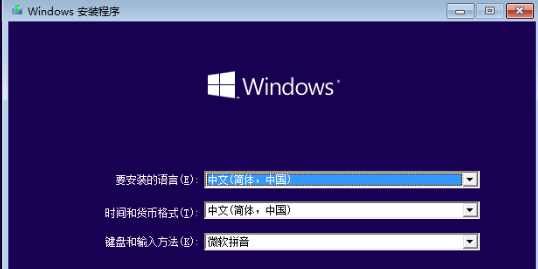
2. 단계를 선택한 후 "지금 설치"를 클릭하여 다음 단계로 들어갑니다.
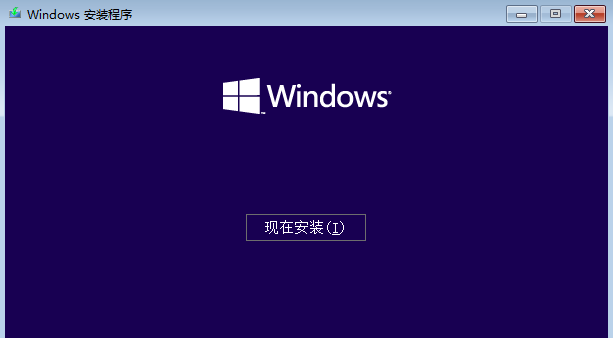
3. 이전에 업그레이드하여 설치한 경우에는 입력하지 마십시오. 그렇지 않으면 입력하지 마십시오. 처음 설치하는 경우 클릭하여 건너뛸 수 있습니다.
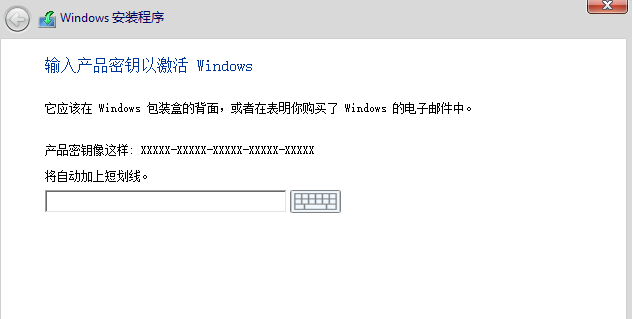
4. 사용자 정의 설치를 선택하세요. 업그레이드 설치가 불가능합니다.
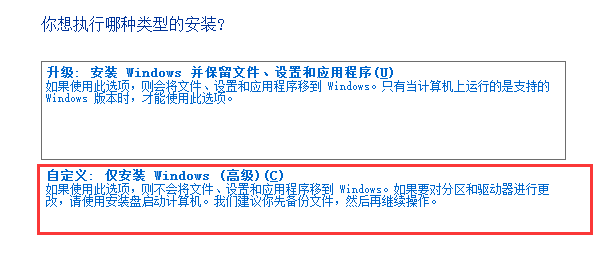
5. 설치 파티션을 포맷합니다. (디스크가 파티션되지 않은 경우 안내에 따라 설치 과정이 자동으로 파티션됩니다.)
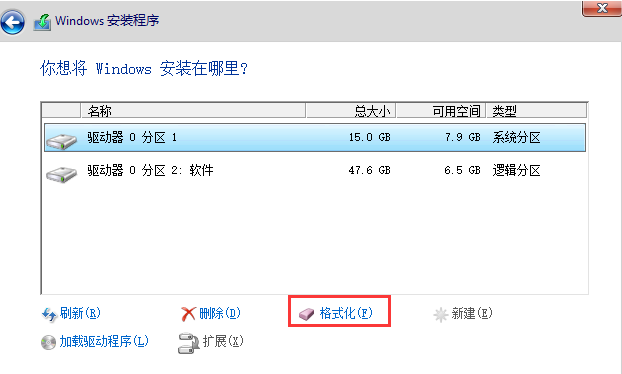
6. 그런 다음 포맷된 디스크를 선택하고 파일 복사 및 설치 과정을 진행합니다.
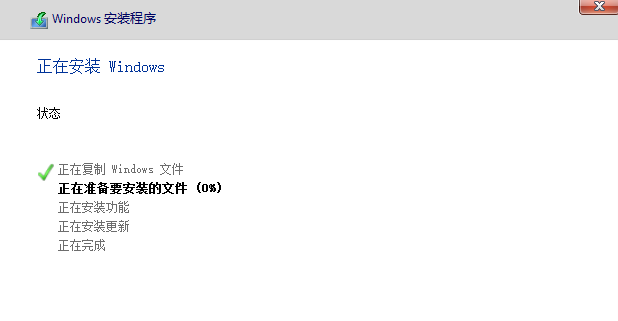
7. 드디어 설치가 완료되었습니다.
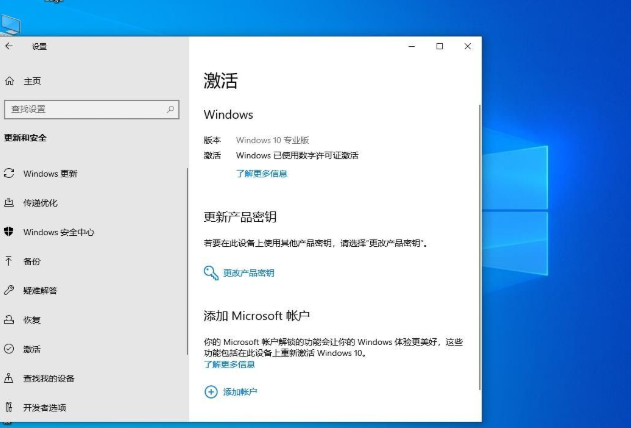
위 내용은 win10 원본 이미지 다운로드 내용인데, 모두에게 도움이 되었으면 좋겠습니다.
위 내용은 win10 원본 이미지 다운로드의 상세 내용입니다. 자세한 내용은 PHP 중국어 웹사이트의 기타 관련 기사를 참조하세요!

